Hoe Groepen Berichten Dempen in Android 11

Dempen van groepsberichten in Android 11 om meldingen onder controle te houden voor de Berichten-app, WhatsApp en Telegram.

Of het nu gaat om een melding van een reeds bestaande chat of een melding van een contactpersoon die zich net heeft aangemeld, er zal altijd een reden zijn om een melding te krijgen. Als u om de een of andere reden voortdurend uw telefoon moet controleren, kan het nodig zijn om bepaalde meldingen te ontvangen.
Als u bijvoorbeeld niet te lang door kunt gaan zonder Telegram te openen, zijn meldingen misschien niet nodig. Door Telegram-meldingen uit te schakelen, helpt u de meldingsbalk op te ruimen. Als u ooit van gedachten verandert en ze opnieuw wilt inschakelen, is dat mogelijk.
Om te voorkomen dat Telegram-meldingen u ooit weer lastig vallen, moet u ervoor zorgen dat u de app open heeft staan. Tik op het drieregelige menu linksboven en ga naar Instellingen.
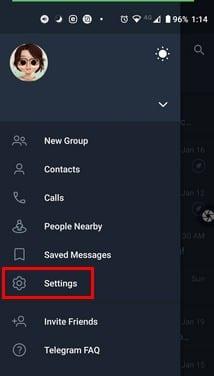
Onder de instellingen sectie, tik op de Meldingen en geluiden optie.
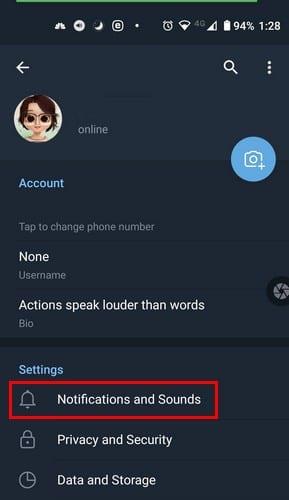
In het volgende gedeelte is de melding voor chats de eerste optie in de lijst. U kunt hier de optie Privéchats of groepschats uitschakelen of op de optienaam tikken voor meer opties.
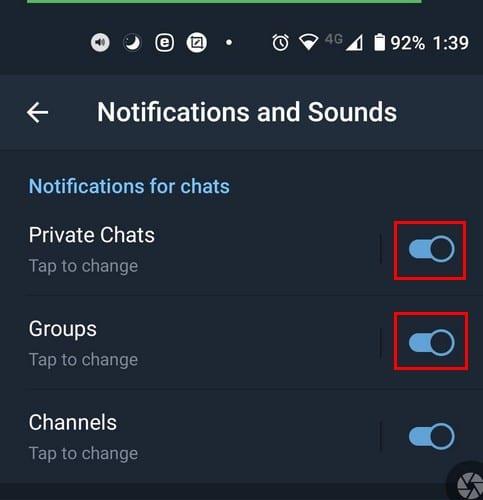
Als je niet wist dat je de Telegram-meldingen kon aanpassen en liever wat kleine aanpassingen zou maken, kun je hier kiezen. Voor privéchats kunt u ze hier nog steeds uitschakelen. Maar er zijn andere opties zoals:

Er is ook een optie om in te stellen hoe belangrijk deze meldingen zijn. Tik bijvoorbeeld op de optie Belang en u kunt kiezen uit opties zoals:
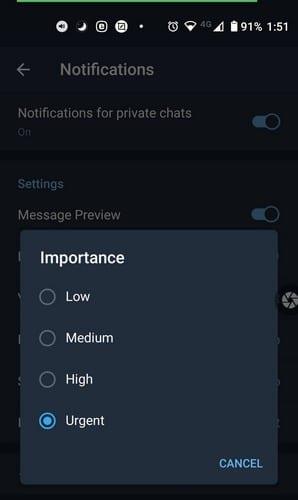
Als u iemand wilt vrijstellen van deze meldingsinstellingen, tikt u op Uitzondering toevoegen. Kies je contactpersoon en sla op.
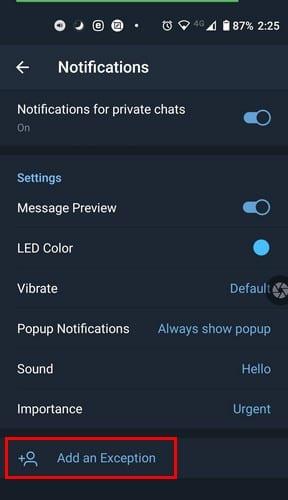
De opties voor de groepsmeldingen zijn hetzelfde. Als u zich ergert aan Telegram-meldingen omdat ze worden herhaald, kunt u er iets aan doen. Veeg in Meldingen en geluiden helemaal naar beneden, je zou de optie Meldingen herhalen moeten zien. Tik erop en kies de optie uit. Of u kunt kiezen uit hun opties zoals:
Deze wijzigingen zijn van toepassing op meldingen voor alle chats. Maar als u alleen meldingswijzigingen in een specifieke chat wilt aanbrengen, kunt u dit doen.
Dat op contact spelen niet leuk is, wil niet zeggen dat ze allemaal dezelfde prijs moeten betalen. Als je een bepaalde chat even wilt pauzeren, open je deze en tik je op de stippen rechtsboven. Tik op de meldingsopties dempen en kies hoe lang je die meldingen wilt dempen. U kunt kiezen uit opties zoals:
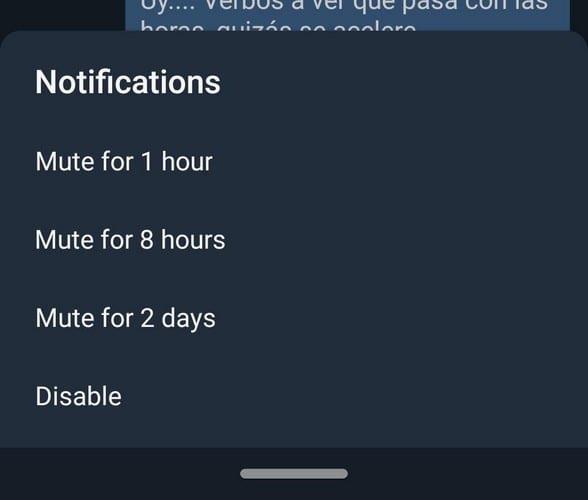
Als je eenmaal hebt gekozen, wordt Telegram onmiddellijk toegepast en zie je een kort bericht om je dit te laten weten. Als je dat contact in je chatlijst ziet, krijgt het een luidsprekerpictogram met een streep eroverheen om aan te geven dat het is gedempt. Als u ooit van gedachten verandert en het dempen wilt opheffen, volgt u dezelfde stappen en kiest u de optie voor het dempen opheffen.
Een optie is om de meldingen rechtstreeks vanuit de Telegram-app uit te schakelen. Maar als je om de een of andere reden al in Instellingen bent, kun je ze daar ook uitschakelen. Ga naar Apps en meldingen.
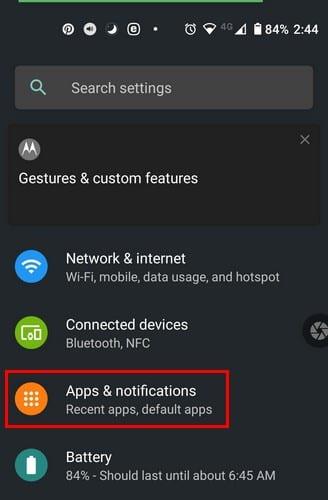
Ga nu naar Alle x apps bekijken en zoek naar Telegram. Als het eenmaal is geopend, tik je op Meldingen. U kunt de meldingen bovenaan uitschakelen. U kunt er ook voor kiezen om de meldingspunt uit te schakelen en te kiezen hoe u op de hoogte wilt worden gesteld. Als wat je vervelend vond het constante meldingsgeluid en trilling was, kun je die modus uitschakelen in de stille optie.
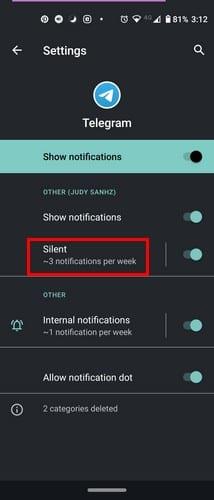
Je hebt misschien zoveel apps op je Android-apparaat dat het niet eens grappig is. Je hebt de meeste misschien nodig voor werk of andere dingen en hebt te maken met het grote aantal meldingen. Maar als u een pauze kunt nemen van meldingen die kunnen wachten, waarom niet.
Dempen van groepsberichten in Android 11 om meldingen onder controle te houden voor de Berichten-app, WhatsApp en Telegram.
Verhuizen naar Telegram? Zo verplaatst u al uw WhatsApp-chats naar uw nieuwe Telegram-account.
Houd de controle over uw Telegram-groepen en kies wie u kan toevoegen en wie niet. Door een paar beveiligingsinstellingen te wijzigen, bepaal jij wat er gebeurt.
Moet je een boodschap overbrengen op veel mensen? Hier leest u hoe u een kanaal op Telegram kunt maken om precies dat te doen.
Bekijk hoe u een of al uw Telegram-profielfoto's kunt wijzigen, bewerken en wissen zonder Telegram te verlaten.
Houd uw Telegram-chats nog veiliger door een pincode of wachtwoord toe te voegen. Om uw Telegram-chats nog veiliger te houden, kunt u ook de vingerafdrukscanner van uw apparaat gebruiken.
Zie hoe gemakkelijk het is om de Telegrams-widget te gebruiken. Ontdek hoe je er meerdere contacten aan kunt toevoegen.
Het verwijderen van je WhatsApp- of Telegram-account kan een pijnlijk proces zijn omdat je zoveel hebt gedeeld. Goed dat het proces snel en gemakkelijk is, maar blijf erbij
Als je een liefhebber van sociale media bent, weet je waarschijnlijk hoe Telegram de wereld stormenderhand verovert. Telegram is een cloudgebaseerde voice-over IP-service
Wilt u een snellere manier hebben om Gmail te openen terwijl u Telegram gebruikt? In tegenstelling tot WhatsApp heeft Telegram een bot die je kunt gebruiken om Gmail te gebruiken zoals je zou doen in de app,
Neem een pauze van de meldingen die u waarschuwen voor een nieuwe aanmelding op Telegram. Bekijk hoe u de nieuwe aanmeldingsmelding van Telegram kunt uitschakelen.
Het plannen van een Telegram-bericht voor later kan erg handig zijn. Misschien wil je iemand ergens aan herinneren, maar weet dat het het beste is om het bericht te verzenden
Bekijk hoe u de beveiliging van uw Telegram-accounts kunt verbeteren door deze twee dingen te wijzigen.
Bescherm uw privacy op Telegram door berichten in te schakelen die zichzelf vernietigen. Laat berichten na een bepaalde tijd vanzelf wissen.
Ontdek hoe u het meeste uit de nieuwe voicechatfunctie voor groepen van Telegram kunt halen. Bekijk hoe u de zwevende widget inschakelt die het praten met vrienden nog gemakkelijker maakt.
Leer hoe u een persoonlijk en aangepast stickerpakket kunt maken op de Telegram-berichtenservice met deze gedetailleerde zelfstudie.
Bespaar opslagruimte op uw Android-apparaat door het opslagpad op Telegram te wijzigen. Laat Telegram uw SD-kaart gebruiken en niet de interne opslag van uw apparaten.
Bekijk hoe u kunt zien welke Telegram-gebruikers fysiek bij u in de buurt zijn. Ontmoet je online vrienden persoonlijk.
Het lezen van uw chats op Telegram comfortabeler maken door de tekstgrootte te wijzigen. Kijk waar je naartoe moet om dat te doen.
Ontdek hoe u uw Telegram-chats kunt beveiligen door end-to-end-codering in al uw gesprekken in te schakelen.
Facebook-verhalen kunnen erg leuk zijn om te maken. Hier is hoe je een verhaal kunt maken op je Android-apparaat en computer.
Leer hoe je vervelende automatisch afspelende video
Los een probleem op waarbij de Samsung Galaxy Tab A vastzit op een zwart scherm en niet inschakelt.
Lees nu hoe u muziek en video
Wil je e-mailaccounts toevoegen of verwijderen op je Fire-tablet? Onze uitgebreide gids leidt je stap voor stap door het proces, waardoor je e-mailaccounts snel en eenvoudig kunt beheren op je favoriete apparaat. Mis deze must-read tutorial niet!
Een tutorial die twee oplossingen toont om apps permanent te voorkomen dat ze opstarten op je Android-apparaat.
Deze tutorial laat zien hoe je een tekstbericht van een Android-apparaat kunt doorsturen met behulp van de Google Berichten-app.
Heeft u een Amazon Fire en wilt u Google Chrome erop installeren? Leer hoe u Google Chrome kunt installeren via APK-bestand op Kindle-apparaten.
Hoe je spellingscontrole instellingen kunt in- of uitschakelen in het Android-besturingssysteem.
Vraag je je af of je die oplader van een ander apparaat kunt gebruiken met je telefoon of tablet? Deze informatieve post geeft je enkele antwoorden.



























